excel数据有效性
Excel中,数据有效性是一项非常实用且强大的功能,它能够帮助我们有效地控制和规范单元格中输入的数据,确保数据的准确性、一致性和完整性,极大地提高了数据处理的质量和效率。
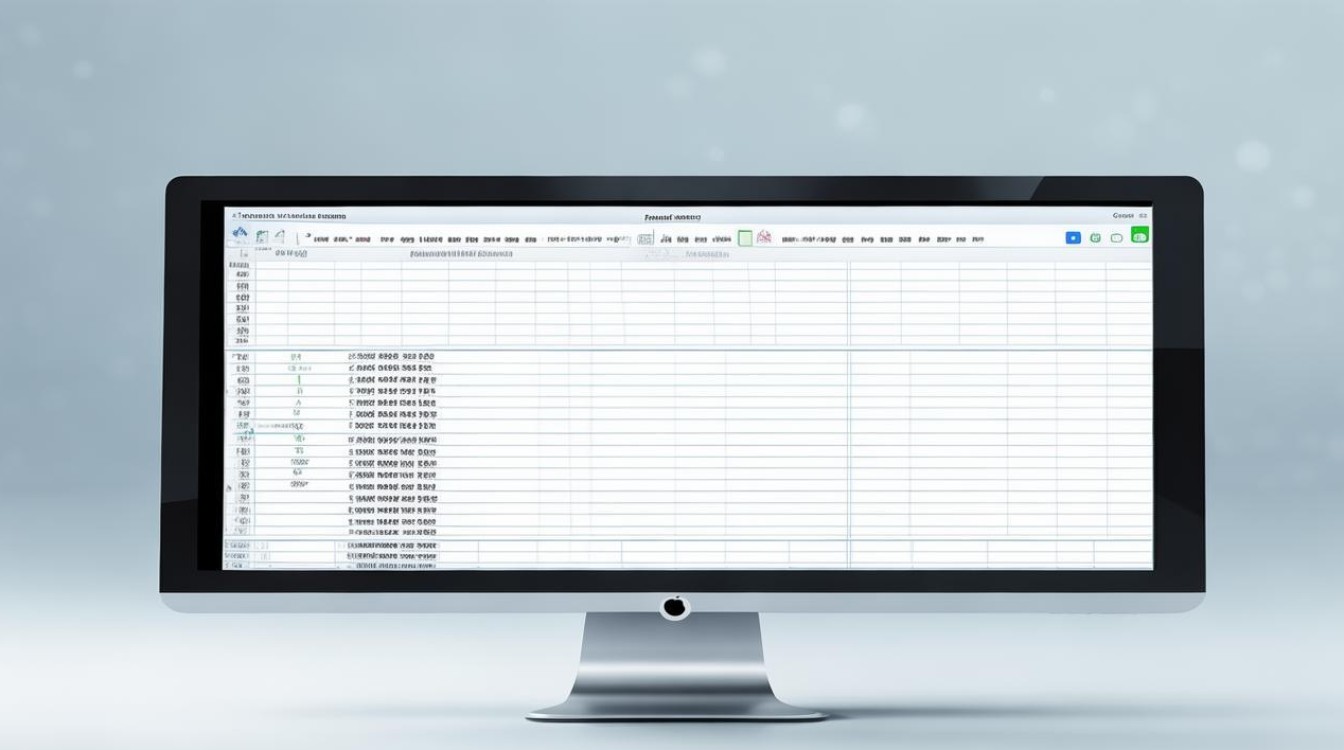
数据有效性的基本设置方法
(一)通过菜单设置
- 选中需要设置数据有效性的单元格区域,我们选中A1:A10这一列单元格,准备对这些单元格设置数据有效性规则,限制只能输入特定范围内的数字。
- 在Excel的菜单栏中,点击“数据”选项卡,在“数据工具”组中,找到“数据验证”按钮并点击。
- 在弹出的“数据验证”对话框中,我们可以在“允许”下拉列表中选择数据的类型,如“整数”“小数”“日期”“文本长度”等,假设我们选择“整数”,接着在“数据”下拉列表中可以选择具体的条件,大于”“小于”“介于”等,如果我们选择“介于”,然后在“最小值”和“最大值”框中分别输入具体的数值,比如最小值设为1,最大值设为100,就表示该单元格区域只能输入1到100之间的整数。
- 还可以在“输入信息”框中输入提示信息,当鼠标选中设置了数据有效性的单元格时,会显示该提示信息,帮助用户了解应该输入什么样的数据,在“出错警告”框中,可以设置当用户输入不符合规则的数据时,弹出的警告信息样式以及标题等内容,设置完成后,点击“确定”按钮,数据有效性规则就设置好了。
(二)使用公式设置
除了通过上述常规的菜单设置外,我们还可以使用公式来设置更复杂的数据有效性规则,我们要根据B列的值来限制A列对应单元格的可输入范围,如果B列的值是“A”,那么A列对应单元格只能输入1到10之间的数字;如果B列的值是“B”,那么A列对应单元格只能输入11到20之间的数字。
我们可以选中A列需要设置数据有效性的单元格区域,然后在“数据验证”对话框的“允许”下拉列表中选择“自定义”,在“公式”框中输入公式:=IF($B1="A",AND(A1>=1,A1<=10),IF($B1="B",AND(A1>=11,A1<=20),FALSE)),这个公式的含义是,如果B1单元格的值是“A”,那么判断A1单元格的值是否在1到10之间;如果B1单元格的值是“B”,那么判断A1单元格的值是否在11到20之间;否则返回FALSE,表示不符合规则。
数据有效性的应用场景
(一)限制数据类型
在实际工作中,我们经常需要限制单元格中只能输入特定类型的数据,在一个员工信息表中,对于“性别”列,我们可以设置数据有效性,只允许输入“男”或“女”,具体操作是,选中“性别”列的单元格区域,打开“数据验证”对话框,在“允许”下拉列表中选择“序列”,然后在“来源”框中输入“男,女”,这样在输入性别时,就只能从下拉列表中选择“男”或“女”,避免了输入其他无效内容。
(二)设置数值范围
对于一些需要输入数值的单元格,我们可以设置数值的范围,在一个销售报表中,对于“销售量”列,我们可以设置数据有效性,要求输入的销售量必须大于0且小于某个合理的最大值,这样可以避免输入负数或过大的不合理数值,保证数据的真实性和可靠性。
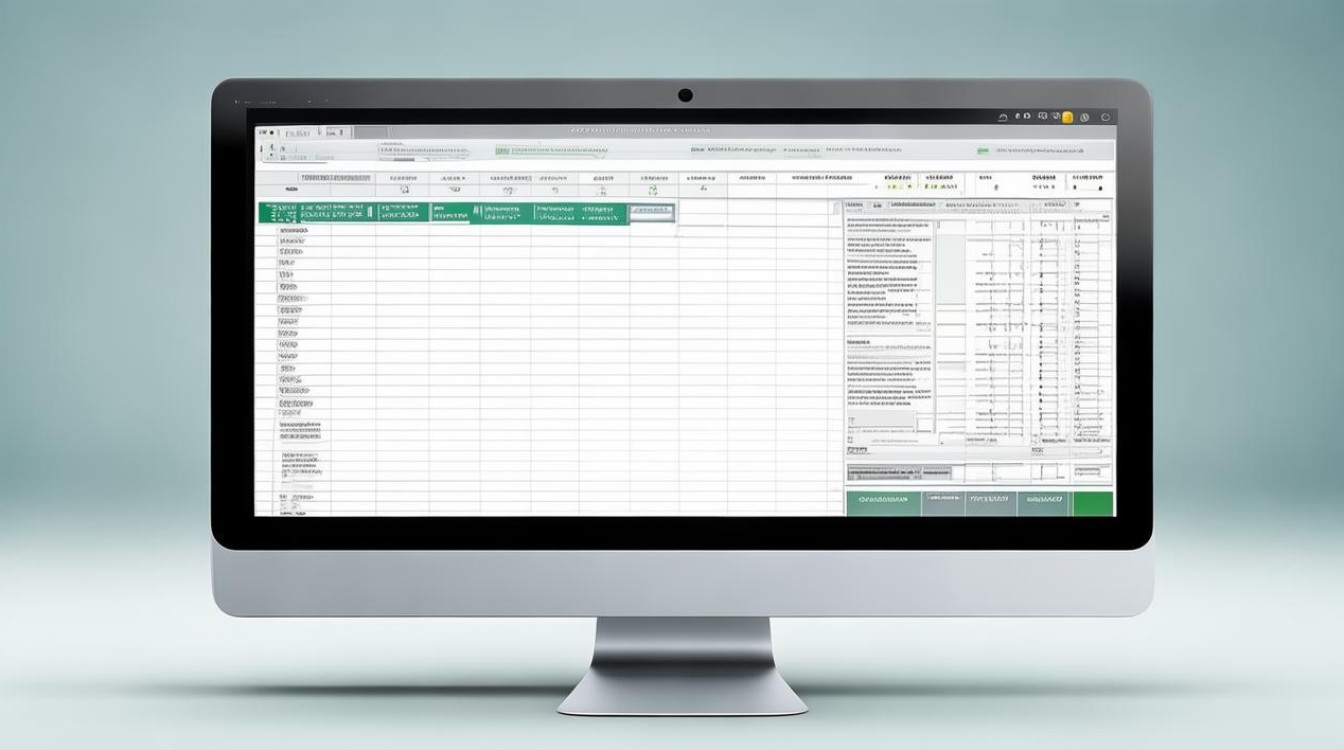
(三)防止重复输入
利用数据有效性还可以防止在某一列或某一区域中输入重复的数据,在一个学生名单表中,对于“学号”列,我们可以设置数据有效性,使其不允许重复输入,具体操作是,选中“学号”列的单元格区域,打开“数据验证”对话框,在“允许”下拉列表中选择“自定义”,在“公式”框中输入=COUNTIF($A$1:A1,A1)=1,这个公式的作用是,当在A列输入一个学号时,它会检查从A1到当前行A1这个区域中,是否已经存在相同的学号,如果存在,就返回FALSE,表示不符合规则,从而阻止重复输入。
数据有效性的高级应用
(一)动态数据有效性
我们需要根据某些条件的变化来动态调整数据有效性的规则,在一个商品库存管理表中,根据商品的类别不同,其库存数量的上限也会不同,我们可以使用公式结合数据有效性来实现动态调整,假设A列是商品类别,B列是库存数量,我们可以在B列设置数据有效性,公式为=IF($A1="电器",AND(B1>=0,B1<=100),IF($A1="服装",AND(B1>=0,B1<=200),FALSE)),这样,当我们在A列选择不同的商品类别时,B列对应的数据有效性规则会自动根据类别进行调整,确保输入的库存数量符合相应类别的要求。
(二)多条件数据有效性
在一些复杂的数据处理场景中,可能需要同时满足多个条件才能输入有效的数据,在一个员工考勤表中,对于“请假时长”列,我们要求请假时长必须大于0且小于等于当月的工作日天数,同时还要根据员工的职位不同有不同的上限,对于普通员工,请假时长上限是5天;对于部门经理,请假时长上限是10天,我们可以结合多个函数和条件来设置数据有效性,我们需要在某个地方定义好当月的工作日天数,假设在单元格D1中,然后选中“请假时长”列的单元格区域,打开“数据验证”对话框,在“允许”下拉列表中选择“自定义”,在“公式”框中输入=AND(B1>0,B1<=$D$1,IF($C1="普通员工",B1<=5,IF($C1="部门经理",B1<=10,FALSE))),这里假设C列是员工职位列,这个公式表示请假时长要大于0且小于等于当月工作日天数,同时还要根据职位判断是否满足相应的请假时长上限。
FAQs
问题1:如何清除已经设置的数据有效性? 答:选中设置了数据有效性的单元格区域,然后点击“数据”选项卡中的“数据验证”按钮,在弹出的“数据验证”对话框中,将“允许”设置为“任何值”,然后点击“确定”即可清除该区域的数据有效性设置。

问题2:数据有效性设置后,为什么输入符合规则的数据还是提示错误? 答:可能有以下原因:一是公式设置错误,导致判断逻辑不正确,需要仔细检查公式是否有语法错误或逻辑漏洞,二是可能存在其他与数据有效性冲突的设置,比如单元格的保护状态等,如果单元格被保护且未授权输入数据,即使数据符合有效性规则,也可能
版权声明:本文由 数字独教育 发布,如需转载请注明出处。













 冀ICP备2021017634号-12
冀ICP备2021017634号-12
 冀公网安备13062802000114号
冀公网安备13062802000114号